از طریق منوی جستجو مطلب مورد نظر خود در وبلاگ را به سرعت پیدا کنید
روش تغییر نام فایل در Bash
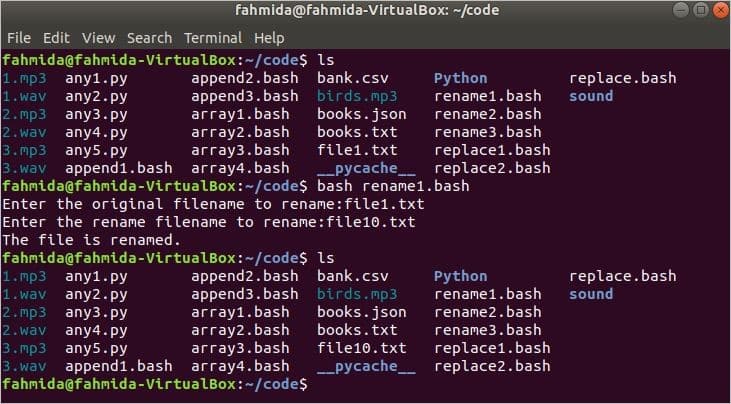
سرفصلهای مطلب
تغییر نام یک فایل یک کار بسیار رایج برای هر سیستم عاملی است. هر کسی میتواند به راحتی با استفاده از رابط کاربری گرافیکی (GUI) نام یک فایل را تغییر دهد. همچنین می توانید با استفاده از یک دستور در نام یک فایل را تغییر دهید bash اسکریپت دستورات زیادی در لینوکس برای تغییر نام فایل وجود دارد. دستور ‘mv’ محبوب ترین دستور برای تغییر نام یک فایل است. دستور دیگری به نام وجود دارد “تغییر نام” که همچنین می تواند برای همان کار استفاده شود. اما این دستور نصب نشده است روی اوبونتو به طور پیش فرض، بنابراین برای تغییر نام فایل باید این دستور را نصب کنید. این مقاله روش استفاده از این دو دستور را توضیح می دهد bash برای تغییر نام فایل ها
تغییر نام یک فایل با دستور ‘mv’
متداول ترین دستور مورد استفاده در لینوکس برای تغییر نام فایل، دستور است ‘mv’ فرمان سینتکس این دستور در زیر آمده است.
نحو
استفاده از هر گزینه با ‘mv’ دستور اختیاری است برای تغییر نام یک فایل، باید نام فایل اصلی را بعد از نام فایل تغییر نام داده شده با این دستور تایپ کنید. استفاده های مختلف از ‘mv’ دستور در بخش بعدی این مقاله توضیح داده شده است.
مثال 1: تغییر نام یک فایل با دستور ‘mv’ بدون گزینه
نام فایل اصلی و نام فایل تغییر نام یافته به عنوان ورودی از کاربر در اسکریپت زیر گرفته می شود. در صورت وجود نام فایل اصلی، نام فایل تغییر خواهد کرد. اگر فایلی با نام فایل تغییر نام داده شده از قبل وجود داشته باشد، فایل قدیمی توسط محتوای فایل جدید تغییر نام داده می شود.
# نام فایل اصلی را بگیرید
خواندن -پ “نام فایل اصلی را برای تغییر نام وارد کنید:” اصلی
# نام فایل تغییر نام داده شده را انتخاب کنید
خواندن -پ “نام فایل تغییر نام داده شده را برای تغییر نام وارد کنید:” تغییر نام دهید
# بررسی کنید فایل اصلی وجود دارد یا نه
اگر [ -f $original ]; سپس
# فایل را تغییر نام دهید
$(mv $ اصلی $تغییر نام)
echo “فایل تغییر نام داد.”
فی
خروجی

مثال 2: تغییر نام یک فایل با دستور ‘mv’ با استفاده از گزینه -i
مشکل مثال بالا را می توان با استفاده از آن حل کرد ‘-من’ گزینه با ‘mv’ فرمان اسکریپت زیر قبل از انجام کار تغییر نام، از کاربر اجازه می خواهد که بازنویسی کند. اگر کاربر ‘ را فشار دهدnسپس کار تغییر نام انجام نخواهد شد.
# نام فایل اصلی را بگیرید
خواندن -پ “نام فایل اصلی را برای تغییر نام وارد کنید:” اصلی
# نام فایل تغییر نام داده شده را انتخاب کنید
خواندن -پ “نام تغییر نام فایل را برای تغییر نام وارد کنید:” تغییر نام دهید
# بررسی کنید فایل اصلی وجود دارد یا نه
اگر [ -f $original ]; سپس
# بررسی کنید نام فایل تغییر نام وجود دارد یا نه
اگر [ $(mv -i $original $rename) ]; سپس
echo “فایل تغییر نام داد.”
فی
فی
خروجی

تغییر نام یک فایل با دستور ‘rename’
را “تغییر نام” روش برای کارهای پیشرفته تغییر نام فایل استفاده می شود. دستور زیر را در قسمت اجرا کنید terminal برای نصب “تغییر نام” فرمان
سینتکس این دستور در زیر آمده است.
نحو
این دستور را می توان با و بدون گزینه هایی مانند ‘ استفاده کردmv‘ فرمان با استفاده از یک عبارت منظم می توان چندین فایل را به طور همزمان تغییر نام داد. اینجا ‘س‘ نشان دهنده جایگزینی است. اگر متن جستجو پیدا شد، نام فایلها با متن جایگزین تغییر میکند.
مثال 3: فایل هایی را که با عبارت منظم مطابقت دارند تغییر نام دهید
اسکریپت زیر می تواند برای تغییر نام چندین فایل با استفاده از یک الگوی عبارت منظم استفاده شود که پسوند نام فایل جستجو شده و نام فایل تغییر نام یافته را به عنوان ورودی می گیرد. اگر پسوند فعلی با متن جستجو مطابقت داشته باشد، پسوند هر فایلی با جایگزین کردن متن تغییر نام خواهد داد.
# متن جستجو را بگیرید
خواندن -پ “متن جستجو را وارد کنید:” جستجو کردن
# متن جایگزین را بردارید
خواندن -پ “متن جایگزین را وارد کنید:” جایگزین کردن
# همه فایل هایی که با الگو مطابقت دارند را تغییر نام دهید
$(تغییر نام دهید “s/.$جستجو/.$ جایگزین کنید/” *)
echo “فایل ها تغییر نام داده اند.”
خروجی

نتیجه
این مقاله از تعدادی مثال برای نشان دادن استفاده از آن استفاده کرد ‘mv’ و “تغییر نام” bash دستورات تغییر نام یک فایل باید آسان تر باشد bash کاربران پس از تمرین مثال های بالا.
لطفا در صورت وجود مشکل در متن یا مفهوم نبودن توضیحات، از طریق دکمه گزارش نوشتار یا درج نظر روی این مطلب ما را از جزییات مشکل مشاهده شده مطلع کنید تا به آن رسیدگی کنیم
زمان انتشار: 1402-12-31 11:01:04



